
【Alteryx GenAI Tool】 Precision Match Tool(精密一致ツール)を使って、表記ゆれを簡単に直す方法
2025.10.10
こんにちは、業務効率化ソリューション部のikumiです。
今回は、Alteryx GenAI Toolの『Precision Match Tool(精密一致ツール)』を使ってみましたので、その内容について記載していきます。
GenAIとは
Alteryx GenAI Toolとは、Alteryx Designer上でLLMを使用できるようになるツールです。以前こちらのブログでも概要について紹介しておりますので、こちらを参考にしていただければと思います。
Precision Match Tool(精密一致ツール)とは
Designer Desktopのファジーマッチツールと似た機能で、あいまいな表記ゆれを高度に名寄せしてくれるツールとなっています。

公式Doc:Precision Match Tool(精密一致ツール)
使い方
- Precision Match Toolには3つの入力と2つの出力があります
- 入力
- M:LLM上書きツールから、モデル接続設定を接続
- D:標準化する文字列データを接続
- R:オプション入力で、標準化後の統一させたい文字を入力
- 出力
- D:マッピングテーブルを使用して一致した結果が出力される
- M:マッピングテーブルが出力される
- 入力
設定画面
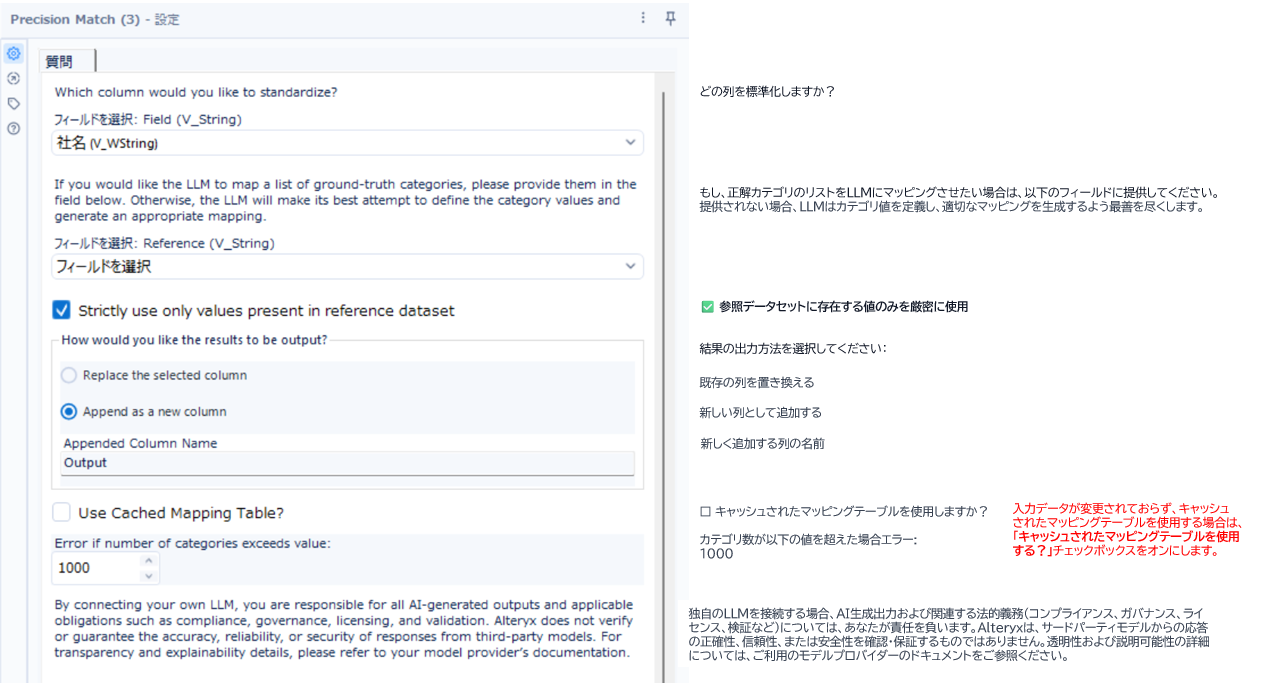
早速やってみる
- まずは、LLM上書きツールの設定を行います
- 今回は、AlteryxのOpenAI・gpt4oを選択します
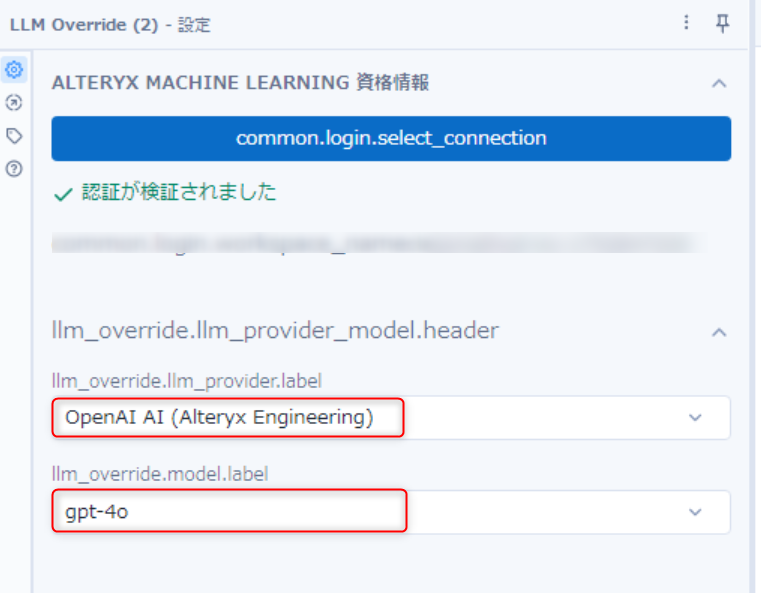
- 今回は、AlteryxのOpenAI・gpt4oを選択します
- 入力データは以下を用意しました。社名とサービス名の表記ゆれを想定して進めます
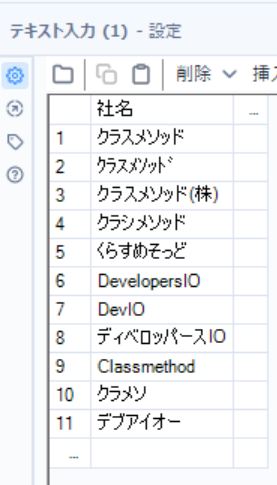
- Precision Match Toolをキャンバスに配置し、LLM上書きツールをM入力アンカーに、入力データをD入力アンカーに接続
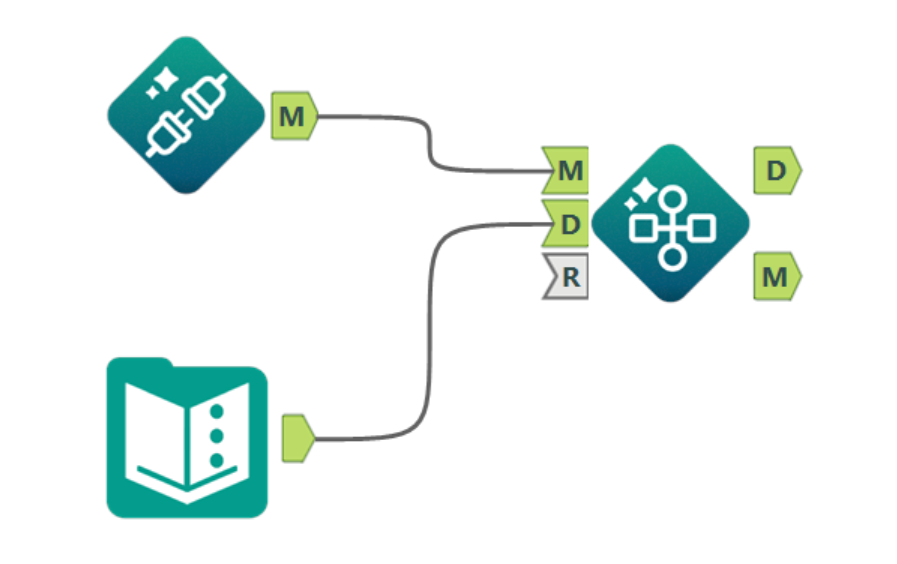
- 設定内容は以下の通りです
- フィールドを選択:社名
- 新しい列で結果を出力
- 「Output」の列名で出力
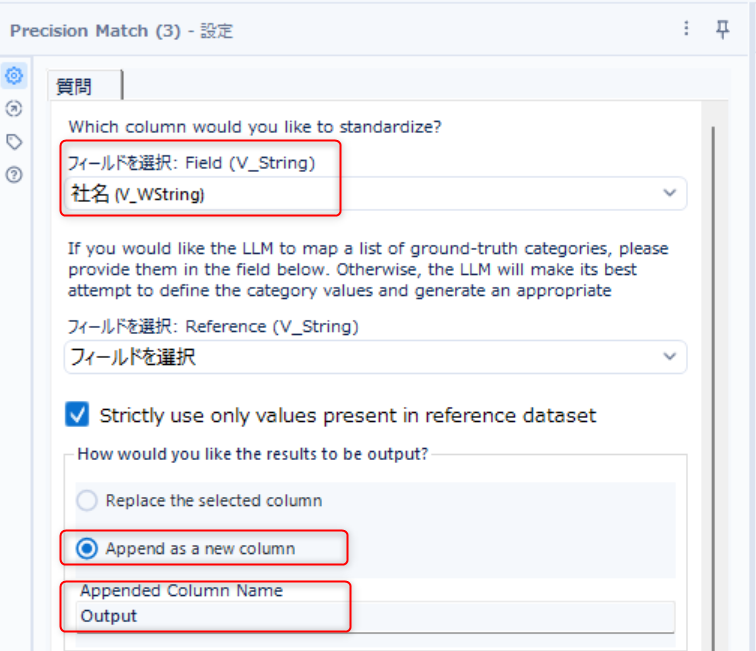
- 実行結果を確認
- 表記ゆれが統一された表現になっていますね!
- ただ、統一後の表現はそれぞれ「クラスメソッド(株)」と「DevelopersIO」にしたいので、参照データを読み込ませてみましょう
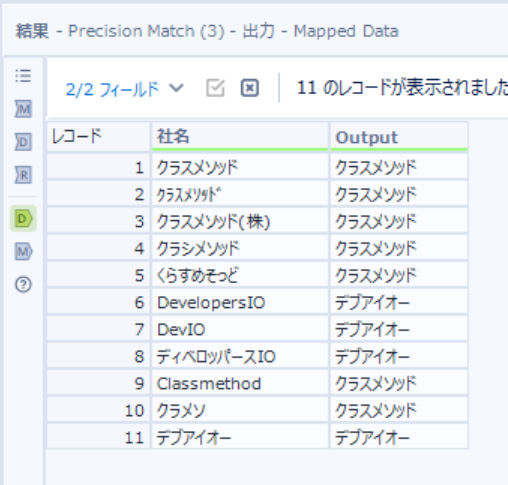
- 以下の通り参照データを用意し、R入力アンカーに接続します
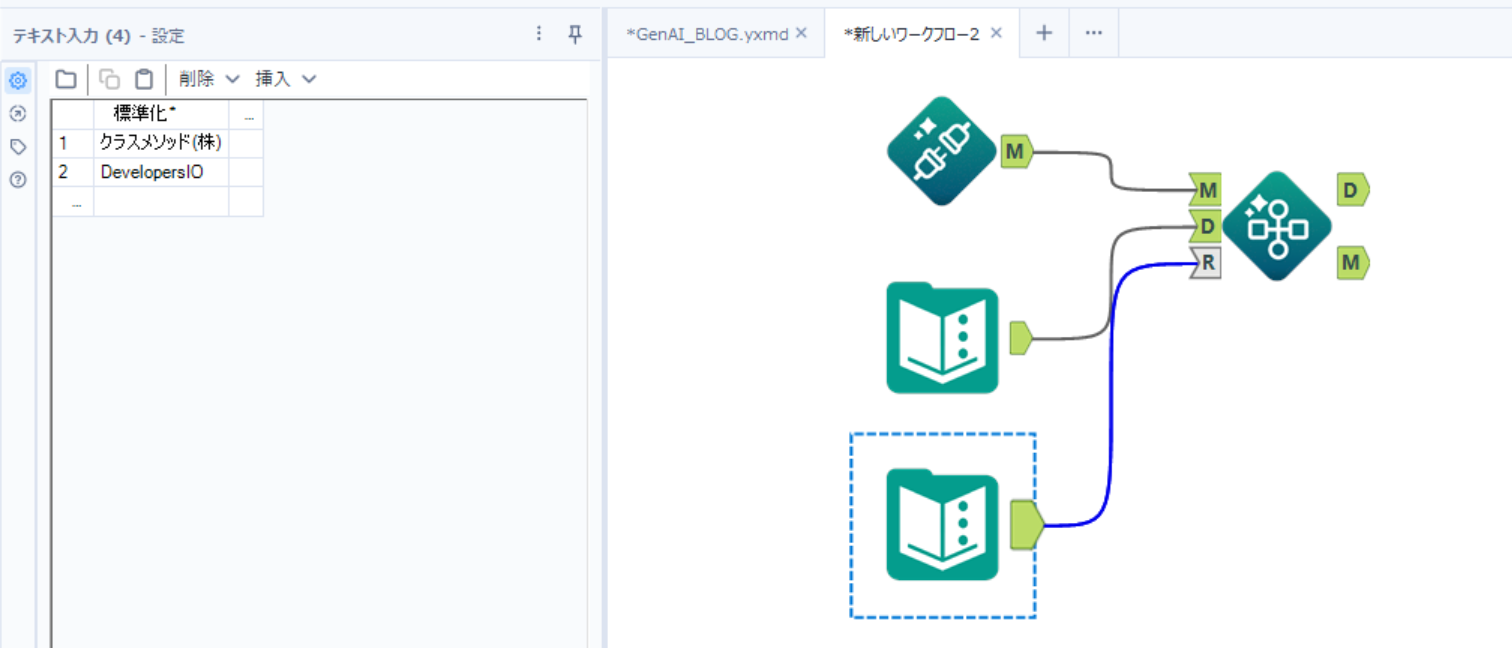
- 設定内容に、参照列の設定を追加します
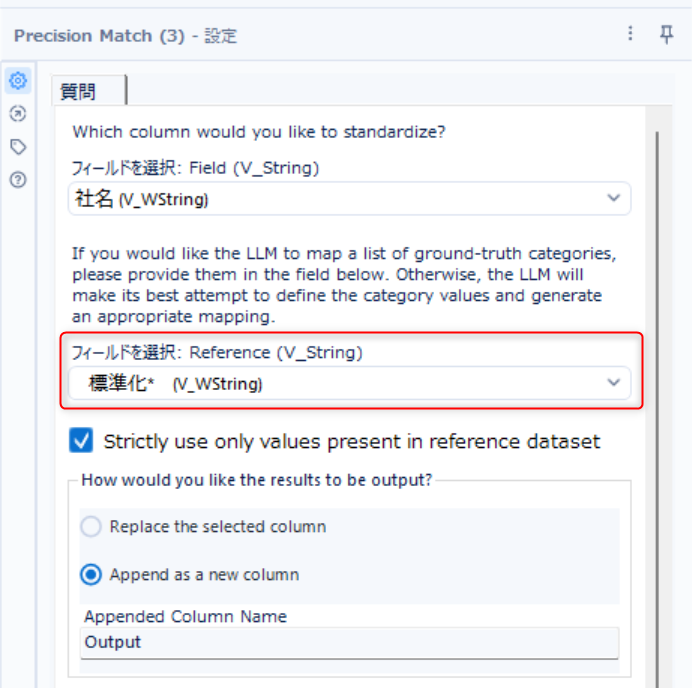
- 再度、実行結果を確認すると、任意の表現に統一することができました!
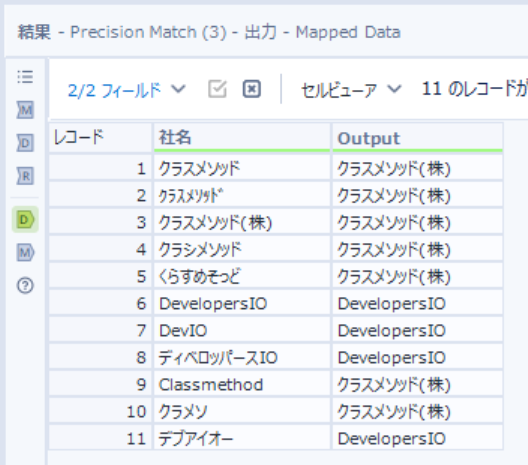
さいごに
いかがでしたでしょうか。Precision Match Tool、すごいですよね!!かなり直感的な操作で表記ゆれのマッピングを完成させることができました。これまで、手動でマッピングリストを作っていたような作業も、このツールを使えば一発です。是非みなさまも活用してみてください。










